Création et utilisation d'étiquettes
![]()
![]()
![]()
Création et utilisation d'étiquettes
Onshape vous permet de regrouper et d'étiqueter des documents et des publications afin de mieux les organiser. Vous pouvez étiqueter des documents et des publications individuels ou des groupes à la fois. Vous pouvez également renommer des documents et des publications, appliquer plusieurs étiquettes à un document ou à une publication, supprimer une étiquette et ajouter et supprimer des étiquettes à volonté. Toutes les étiquettes sont spécifiques à l'utilisateur et aucun autre utilisateur ne peut voir les étiquettes que vous appliquez aux documents et aux publications, quelles que soient les autorisations.
Vous pouvez également créer des dossiers pour regrouper physiquement des documents ou des publications. Les autorisations de partage sont appliquées au dossier (dossiers de niveau supérieur uniquement) et tous les documents, publications et sous-dossiers d'un dossier héritent de ces autorisations de partage. Pour plus d'informations sur les dossiers, voir Création et utilisation de dossiers.
-
Sélectionnez l'une des options suivantes :
- Cliquez sur Créer > Étiquette pour créer une étiquette sans l'appliquer immédiatement à un document :
- Cliquez sur l'icône Créer une nouvelle étiquette (
 ) à côté de Étiquettes (
) à côté de Étiquettes ( ) dans la liste des filtres :
) dans la liste des filtres : 
-
À partir d'une publication ou d'un document de la page Documents, cliquez sur l'icône Étiquettes (
 ) pour créer, ajouter ou modifier des étiquettes pour le document sélectionné (illustré dans la première image ci-dessous). Le panneau Détails s'ouvre, dans lequel vous pouvez effectuer ces opérations sur les étiquettes (voir la deuxième image ci-dessous). Cliquez sur l'icône Créer une nouvelle étiquette (
) pour créer, ajouter ou modifier des étiquettes pour le document sélectionné (illustré dans la première image ci-dessous). Le panneau Détails s'ouvre, dans lequel vous pouvez effectuer ces opérations sur les étiquettes (voir la deuxième image ci-dessous). Cliquez sur l'icône Créer une nouvelle étiquette ( ) :
) :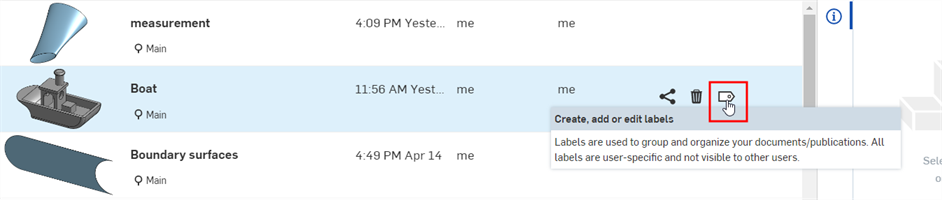
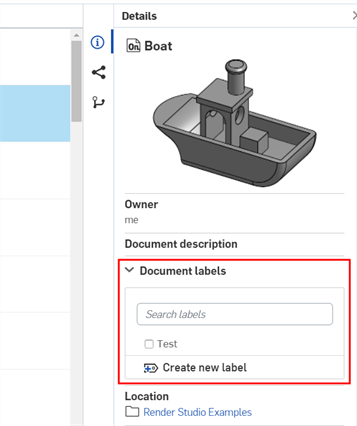
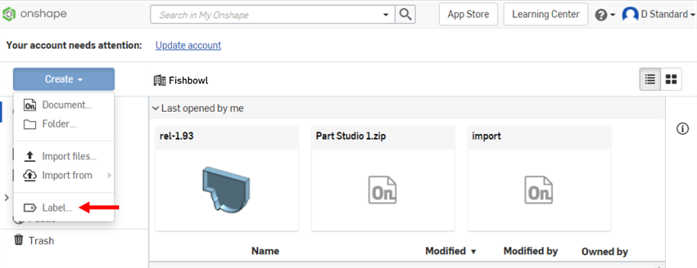
- La boîte de dialogue Créer une nouvelle étiquette s'ouvre :
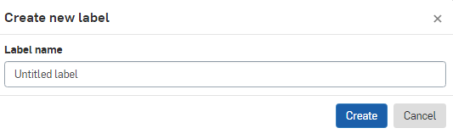
- Entrez un nom pour l'étiquette et cliquez sur Créer.
L'étiquette apparaît dans la liste des filtres sur le côté gauche de la fenêtre.
Appliquer des étiquettes
Vous pouvez appliquer une ou plusieurs étiquettes à un ou plusieurs documents et publications à la fois :
- In the Documents list, select one or more documents. Use Ctrl+click to select more than one document or publication.
- Sélectionnez l'une des options suivantes :
- Cliquez avec le bouton droit de la souris et sélectionnez Étiquettes dans le menu contextuel (première image ci-dessous). Sélectionnez les étiquettes à appliquer aux documents et aux publications en cochant la case à côté des étiquettes souhaitées (illustrée dans la deuxième image ci-dessous) :
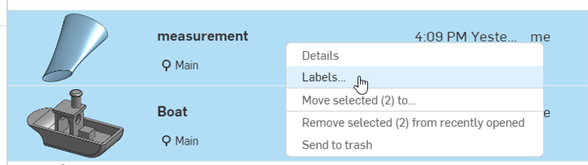
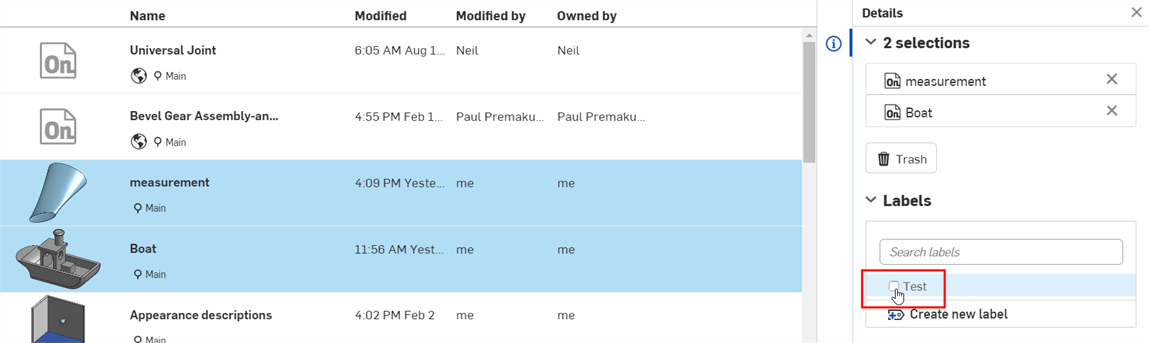
- Cliquez sur les documents et faites-les glisser puis déposez-les sur l'étiquette dans la liste des filtres :
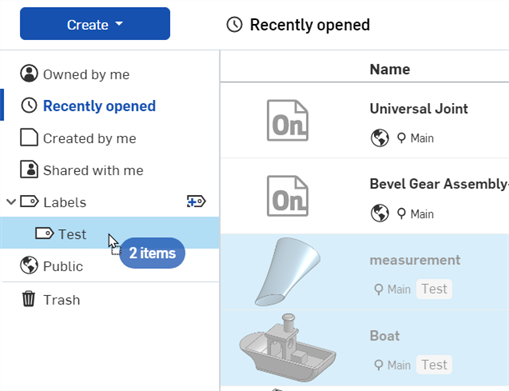
- Cliquez avec le bouton droit de la souris et sélectionnez Étiquettes dans le menu contextuel (première image ci-dessous). Sélectionnez les étiquettes à appliquer aux documents et aux publications en cochant la case à côté des étiquettes souhaitées (illustrée dans la deuxième image ci-dessous) :
- Notez que l'étiquette apparaît sous le nom du document ou de la publication et dans le panneau Détails.
Utilisez la zone de recherche de la boîte de dialogue pour rechercher l'étiquette de votre choix lorsque vous appliquez des étiquettes à des documents et à des publications.
Pour rechercher des documents et des publications portant une étiquette particulière, sélectionnez le filtre d'étiquette sur le côté gauche de la fenêtre.
Vous pouvez également glisser-déposer des documents et publications sélectionnés sur une étiquette existante pour appliquer cette étiquette.
Vous pouvez également appliquer des étiquettes existantes lors de la création d'un nouveau document ou d'une nouvelle publication :
-
Sur la page Documents, cliquez sur Créer .
-
Dans le menu déroulant, cliquez sur Document (ou Publication)
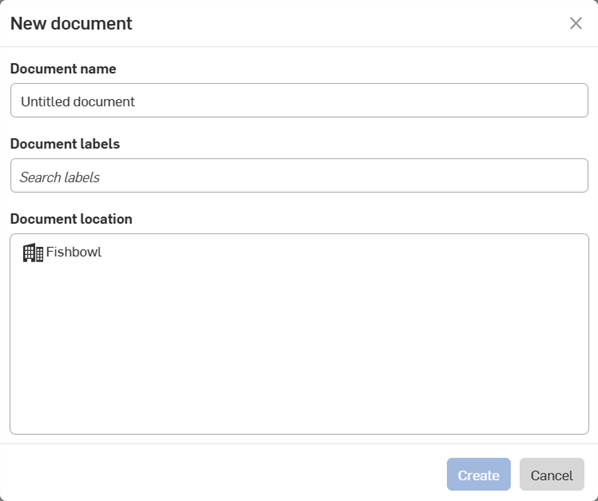
-
Cela ouvre la boîte de dialogue Nouveau document/Nouvelle publication (illustrée ci-dessus), dans laquelle vous pouvez fournir un nom et éventuellement appliquer des étiquettes existantes.
Filtrer par étiquettes
Pour rechercher des documents et des publications par étiquette, sélectionnez l'étiquette dans la liste des filtres :
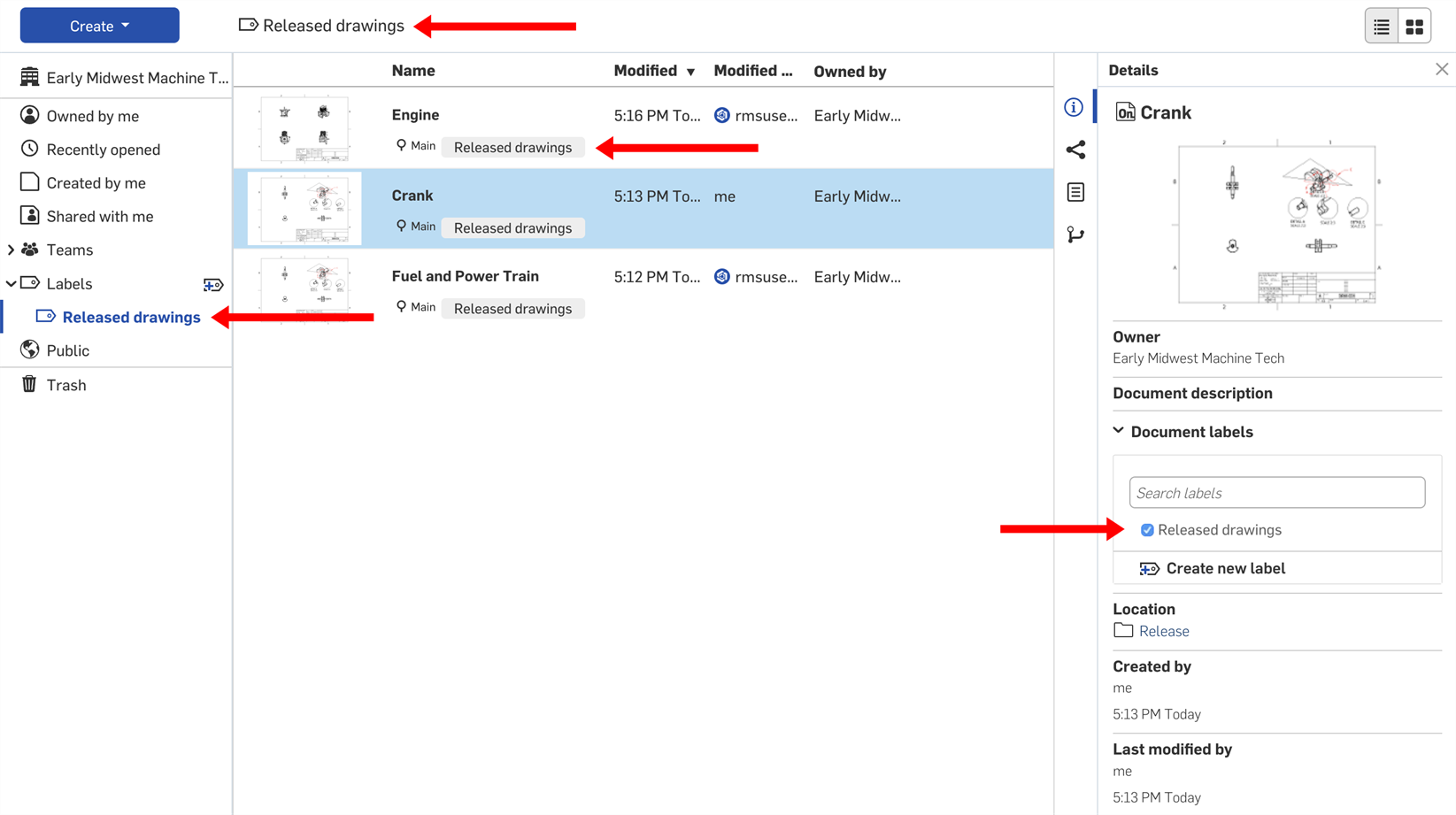
La barre de navigation en haut de la liste affiche la sélection de filtres actuelle (ou le chemin du dossier). La liste est actualisée pour répertorier toutes les entités auxquelles cette étiquette est appliquée.
Supprimer des étiquettes
La suppression d'une étiquette n'a aucun effet sur les documents ou les publications, sauf pour en retirer l'étiquette :
- Sélectionnez l'étiquette dans la liste des filtres.
- Cliquez avec le bouton droit et sélectionnez Supprimer l'étiquette.
- Dans le message qui s'affiche, cliquez sur Supprimer.
Vous pouvez supprimer une étiquette d'un document ou d'une publication en sélectionnant l'entité et en ouvrant la boîte de dialogue Étiquette (cliquez sur l'icône Étiquette dans la barre d'outils) ou cliquez avec le bouton droit sur l'entité et sélectionnez Étiquettes dans le menu contextuel. La boîte de dialogue contenant une liste d'étiquettes s'ouvre : cliquez sur la case à cocher pour supprimer ou appliquer des étiquettes à l'entité sélectionnée.
Sur les appareils mobiles Android et iOS, vous ne pouvez actuellement pas créer d'étiquettes. Vous pouvez toutefois voir les étiquettes de la page d'accueil qui ont été créées sur la plateforme de navigation Onshape et y accéder en appuyant sur le menu déroulant Étiquettes :
